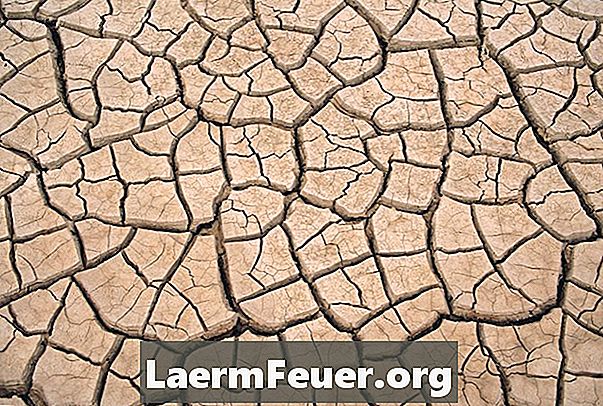
Indhold
Lær hvordan du laver en revnet effekt i CorelDRAW for at få dine billeder til at blive slidt eller falmet eller blot tilføje tekstur til illustreret elementer. For eksempel kan du anvende effekten til andens hud på et ansigtsportræt for at få personen til at blive alderen. Dette projekt indebærer at anvende kommandoer fra menuen "Bitmap", som har flere værktøjer til at skabe et fragmenteret eller krakket udseende. For at maksimere dine chancer for at få den nøjagtige effekt, du ønsker, skal du prøve så mange "Bitmap" -kommandoer som du kan.
retninger

-
Klik på kommandoen "Import" i menuen "Fil", gå til et rasterbillede, som du vil tilføje en revnet effekt på, og dobbeltklik på den. Raster billeder kommer i filer med udvidelser "jpg", "bmp" og "gif", blandt andre. Disse filer mister kvalitet, når de ændres, i modsætning til det oprindelige DRAW-format. Hvis du vil lave et revet DRAW-originalbillede, skal du rasterisere det ved at indlæse det. For at gøre dette skal du højreklikke på det og derefter på kommandoen "Konverter" (Konverter) fra "Bitmap" -menuen.
-
Klik på "Bitmap" -menuen og derefter undermenuen "Creative". Klik på "Mosaic" elementet for at køre et værktøj, hvis cracking udseende ligner den af fliser.
-
Træk skyderen "Størrelse" til højre, og klik derefter på knappen "Preview".
-
Klik på "OK" for at afslutte effekten, hvis billedet i dialogboksen er tilstrækkeligt sprængt. Ellers skal du trække skyderen til venstre eller højre og klikke på "Preview" igen.
-
Klik på kommandoen "Eksporter" fra menuen "Fil" og bliv til filen du åbnede i første trin. Klik på "Gem" for at gemme filen.
mosaik
-
Klik på kommandoen "Import" i menuen "Fil", og brug derefter dialogboksen til at flytte til et billede, som du vil anvende den revne effekt på.
-
Klik på "OK" for at indlæse billedet i DRAW.
-
Klik på "Bitmap" menuen og derefter undermenuen "Crafts". Klik på "Puslespil" elementet, hvilket gør billederne til at vises som puslespil.
-
Træk "Komplet" skyderen til venstre for at se ud som om nogle stykker af puslespillet mangler, og klik derefter på knappen "Preview".
-
Gentag det forrige trin, indtil billedet er knækket nok, og klik derefter på "OK" for at afslutte pusleffekten.